电脑开机出现bootmgr is missing,press ctrl+alt+del torestart,解决办法
NTLDR is missing解决方案

NTLDR is missing解决方案标题:NTLDR is missing解决方案引言概述:NTLDR是Windows操作系统中的一个重要文件,当计算机启动时出现“NTLDR is missing”错误提示时,意味着系统无法找到或加载NTLDR文件,导致系统无法正常启动。
本文将详细介绍NTLDR is missing错误的解决方案。
一、检查引导设备1.1 确保引导设备正确连接:首先检查硬盘、光盘或U盘是否正确连接到计算机上,确保连接稳固。
1.2 设置正确的启动顺序:进入计算机的BIOS界面,检查启动顺序设置是否正确,确保引导设备在启动顺序中排在最前面。
1.3 使用Windows安装光盘修复:如果有Windows安装光盘,可以尝试使用光盘进行修复,选择修复选项修复引导。
二、修复NTLDR文件2.1 使用Windows安装光盘修复:可以使用Windows安装光盘进入恢复控制台,使用命令修复NTLDR文件。
2.2 复制NTLDR文件:如果有备份的NTLDR文件,可以尝试将其复制到系统盘的根目录下。
2.3 使用第三方工具修复:也可以使用一些第三方的引导修复工具,如EasyBCD等,进行修复NTLDR文件。
三、检查硬盘问题3.1 检查硬盘状态:使用硬盘检测工具检查硬盘状态,确保硬盘没有损坏或出现坏道。
3.2 修复硬盘错误:如果硬盘出现错误,可以使用Windows自带的磁盘检查工具进行修复,如chkdsk命令。
3.3 更换硬盘:如果硬盘损坏严重,可能需要更换新的硬盘并重新安装系统。
四、恢复系统备份4.1 使用系统还原:如果有系统备份,可以尝试使用系统还原功能将系统恢复到之前的状态。
4.2 恢复系统映像:如果有系统映像备份,可以使用映像还原功能恢复系统。
4.3 恢复系统备份文件:如果有系统备份文件,可以尝试将备份文件还原到系统盘。
五、重新安装操作系统5.1 重装操作系统:如果以上方法都无法解决问题,可能需要考虑重新安装操作系统。
电脑开机提示bootmgrismissing的解决方法

电脑开机提⽰bootmgrismissing的解决⽅法bootmgr is missing 开机⽆法进系统怎么办认识 bootmgr:启动管理器。
Bootmgr是Boot Manager的缩写,是在Windows Vista和Windows 7中使⽤的新的启动管理器,以代替Windows xp中的启动管理器—NTLDR。
bootmgr is missing press ctrl+alt+del to restart错误往往发⽣在以下情况:1、您意外或者故意删除了⼀些重要系统⽂件。
2、⽂件被病毒或恶意软件损坏或摧毁。
3、不适当的BIOS模拟等导致不能访问桌⾯环境。
4、不正确的重装系统或者是C盘系统奔溃。
恢复光盘修复 bootmgr1、开机,⼀直狂按DEL键或F2键或者F12键,⽬的进⼊CMOS设置!2、切换到Advanced BIOS,设置First Boot Device为CDROM!不同的机⼦设置⽅法不⼀,当然有的可以通过DEL键直接选择。
3、插⼊系统盘恢复光盘!启动电脑。
4、显⽰光盘的安装界⾯后,点击修复计算机!5、再出来的对话框中,点击⾃动修复!6、修复完成后,取出光盘!7、重启电脑,看问题有没有解决。
活动分区设置修复 bootmgr1、插⼊PE系统盘也可以是U盘启动盘。
2、进⼊PE系统,右击我的电脑,选择管理!3、选择磁盘管理选项!4、右击装系统的盘(⼀般⽤户就是c盘),选择标记此分区为活动分区!5、重启电脑看看问题有没有解决。
系统重装修复 bootmgr如果还没有解决问题,那么就只能重新安装系统了,如果你重新安装了系统还是发现有这个问题,那么只能说系统安装的⽅法有问题,温馨提⽰:格式化全盘,系统重装,不要再说还不可以啦。
结论:这⾥的⽅法可能还不全⾯,如果你还知道更多,欢迎留⾔交流,让看到的⼈都能解决问题。
⽹友推荐的解决⽅法:重建BCD⽂件1. 将Windows Vista安装光盘放⼊光驱中,设置为从光盘启动。
NTLDR is missing解决方案
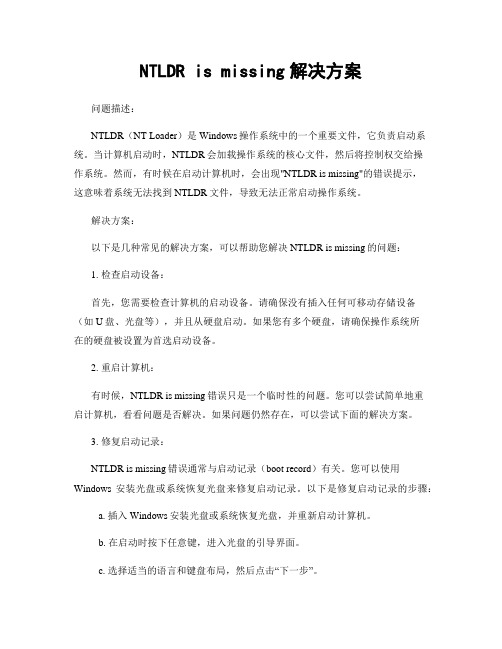
NTLDR is missing解决方案问题描述:NTLDR(NT Loader)是Windows操作系统中的一个重要文件,它负责启动系统。
当计算机启动时,NTLDR会加载操作系统的核心文件,然后将控制权交给操作系统。
然而,有时候在启动计算机时,会出现"NTLDR is missing"的错误提示,这意味着系统无法找到NTLDR文件,导致无法正常启动操作系统。
解决方案:以下是几种常见的解决方案,可以帮助您解决NTLDR is missing的问题:1. 检查启动设备:首先,您需要检查计算机的启动设备。
请确保没有插入任何可移动存储设备(如U盘、光盘等),并且从硬盘启动。
如果您有多个硬盘,请确保操作系统所在的硬盘被设置为首选启动设备。
2. 重启计算机:有时候,NTLDR is missing错误只是一个临时性的问题。
您可以尝试简单地重启计算机,看看问题是否解决。
如果问题仍然存在,可以尝试下面的解决方案。
3. 修复启动记录:NTLDR is missing错误通常与启动记录(boot record)有关。
您可以使用Windows安装光盘或系统恢复光盘来修复启动记录。
以下是修复启动记录的步骤:a. 插入Windows安装光盘或系统恢复光盘,并重新启动计算机。
b. 在启动时按下任意键,进入光盘的引导界面。
c. 选择适当的语言和键盘布局,然后点击“下一步”。
d. 点击“修复您的计算机”或类似选项。
e. 选择“命令提示符”或“修复控制台”。
f. 在命令提示符下,输入以下命令并按下回车键:fixboot C:fixmbrbootcfg /rebuildg. 完成修复后,重新启动计算机。
4. 检查硬盘连接:NTLDR is missing错误可能是由于硬盘连接问题引起的。
您可以打开计算机,检查硬盘的数据和电源连接是否牢固。
如果发现连接松动或损坏,可以重新插拔连接线,确保它们连接正确。
5. 检查硬盘状态:如果硬盘出现故障或损坏,也可能导致NTLDR is missing错误。
NTLDR is missing解决方案
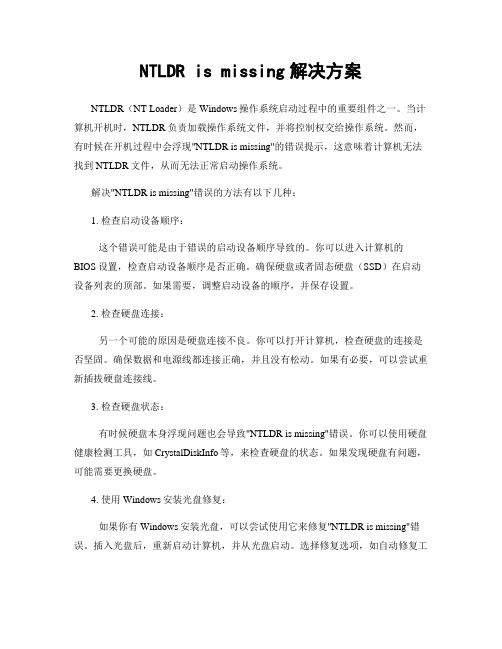
NTLDR is missing解决方案NTLDR(NT Loader)是Windows操作系统启动过程中的重要组件之一。
当计算机开机时,NTLDR负责加载操作系统文件,并将控制权交给操作系统。
然而,有时候在开机过程中会浮现"NTLDR is missing"的错误提示,这意味着计算机无法找到NTLDR文件,从而无法正常启动操作系统。
解决"NTLDR is missing"错误的方法有以下几种:1. 检查启动设备顺序:这个错误可能是由于错误的启动设备顺序导致的。
你可以进入计算机的BIOS设置,检查启动设备顺序是否正确。
确保硬盘或者固态硬盘(SSD)在启动设备列表的顶部。
如果需要,调整启动设备的顺序,并保存设置。
2. 检查硬盘连接:另一个可能的原因是硬盘连接不良。
你可以打开计算机,检查硬盘的连接是否坚固。
确保数据和电源线都连接正确,并且没有松动。
如果有必要,可以尝试重新插拔硬盘连接线。
3. 检查硬盘状态:有时候硬盘本身浮现问题也会导致"NTLDR is missing"错误。
你可以使用硬盘健康检测工具,如CrystalDiskInfo等,来检查硬盘的状态。
如果发现硬盘有问题,可能需要更换硬盘。
4. 使用Windows安装光盘修复:如果你有Windows安装光盘,可以尝试使用它来修复"NTLDR is missing"错误。
插入光盘后,重新启动计算机,并从光盘启动。
选择修复选项,如自动修复工具或者恢复控制台。
根据系统提示进行操作,可能需要输入管理员密码。
选择修复启动问题的选项,并等待修复过程完成。
5. 使用Windows系统恢复:如果没有Windows安装光盘,你可以尝试使用预装在计算机上的系统恢复功能。
通常可以通过按下计算机开机时显示的快捷键(如F11或者F12)来进入系统恢复界面。
选择修复启动问题的选项,并按照提示进行操作。
电脑启动不了

电脑启动不了,出现NTDR is missng Press ctrl+Ale+Del to yestat是什么意思Press ctrl+alt+del to restart的意思是“请按ctrl+alt+del重启”a disk read error press Ctrl+Alt+Delete to restart occurred大概就是说,一个磁盘读取错误,请按那三个键重启,然后进行检测。
看来是硬盘出了问题,重新检查一下数据线,看看有没有接好,再动一下和硬盘邻近的主板接口,如果还不行,就试试按个硬盘了NTLDR is missing 的解决方法NTLDR文件是win nt/win200/WinXP的引导文件,当此文件丢失时启动系统会提示"NTLDR is missing..."并要求按任意键重新启动,不能正确进入系统。
所以应该在系统正常的时候给予备份。
NTLDR文件是做什么的?我们如何来修复NTLDR文件类型的故障呢?NTLDR文件的是一个隐藏的,只读的系统文件,位置在系统盘的根目录,用来装载操作系统。
一般情况系统的引导过程是这样的:1、电源自检程序开始运行2、主引导记录被装入内存,并且程序开始执行3、活动分区的引导扇区被装入内存4、NTLDR从引导扇区被装入并初始化5、将处理器的实模式改为32位平滑内存模式6、NTLDR开始运行适当的小文件系统驱动程序。
小文件系统驱动程序是建立在NTLDR内部的,它能读FAT或NTFS。
7、NTLDR读boot.ini文件8、NTLDR装载所选操作系统*如果NT/XP被选择,,NTLDR运行 对于其他的操作系统,NTLDR装载并运行Bootsect.dos然后向它传递控制。
windows NT过程结束。
搜索计算机硬件并将列表传送给NTLDR,以便将这些信息写进HKE Y_LOCAL_MACHINEHARDWARE中。
10.然后NTLDR装载Ntoskrnl.exe,Hal.dll和系统信息集合。
NTLDR is missing解决方案

NTLDR is missing解决方案NTLDR(NT Loader)是Windows操作系统中的一个重要文件,负责加载操作系统并启动计算机。
当计算机启动时,如果出现“NTLDR is missing”错误提示,意味着系统无法找到或加载NTLDR文件,导致无法正常启动操作系统。
这个问题可能是由于多种原因引起的,包括硬盘故障、操作系统损坏、启动顺序错误等。
下面是一些常见的解决方案,以帮助您解决NTLDR is missing错误:1. 检查启动顺序:首先,您需要确保计算机的启动顺序设置正确。
进入计算机的BIOS设置,通常可以通过按下Del、F2或F10键来进入BIOS。
在BIOS设置中,找到启动选项,并确保硬盘驱动器(通常为C盘)在启动顺序中处于首位。
保存设置并重新启动计算机,看看问题是否解决。
2. 检查硬盘连接:硬盘连接不良也可能导致NTLDR is missing错误。
您可以检查硬盘数据和电源线是否正确连接到计算机主板和硬盘上。
如果发现连接松动或损坏,尝试重新连接或更换连接线。
3. 使用Windows安装光盘修复:如果上述方法无法解决问题,您可以使用Windows安装光盘进行修复。
插入Windows安装光盘并重新启动计算机。
在启动时,按照屏幕上的提示进入“修复您的计算机”或“恢复控制台”选项。
选择正确的操作系统(如果有多个安装),然后输入管理员密码(如果有)。
接下来,运行以下命令:```fixbootfixmbrcopy d:\i386\ntldr c:\copy d:\i386\ c:\```注意:上述命令中的"d:"是指光盘驱动器的盘符,可能因计算机配置而有所不同。
如果您的光盘驱动器盘符不是"d:",请相应地更改命令。
4. 使用第三方启动修复工具:如果您没有Windows安装光盘,或者上述方法无效,您可以考虑使用第三方启动修复工具。
有许多可用的免费工具,如EasyBCD、Hiren's BootCD等。
NTLDR is missing解决方案
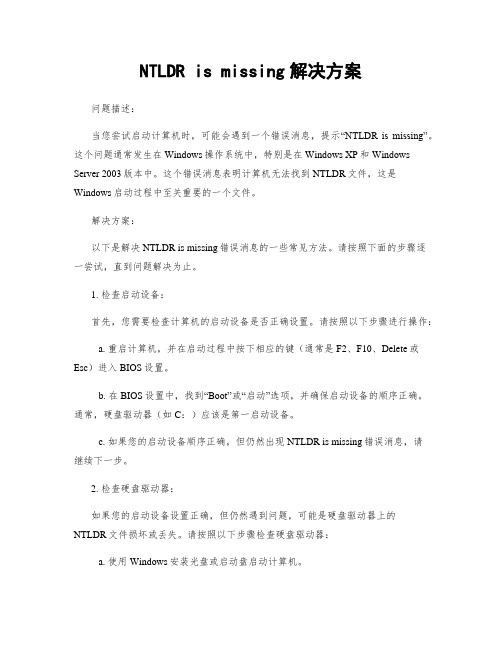
NTLDR is missing解决方案问题描述:当您尝试启动计算机时,可能会遇到一个错误消息,提示“NTLDR is missing”。
这个问题通常发生在Windows操作系统中,特别是在Windows XP和Windows Server 2003版本中。
这个错误消息表明计算机无法找到NTLDR文件,这是Windows启动过程中至关重要的一个文件。
解决方案:以下是解决NTLDR is missing错误消息的一些常见方法。
请按照下面的步骤逐一尝试,直到问题解决为止。
1. 检查启动设备:首先,您需要检查计算机的启动设备是否正确设置。
请按照以下步骤进行操作:a. 重启计算机,并在启动过程中按下相应的键(通常是F2、F10、Delete或Esc)进入BIOS设置。
b. 在BIOS设置中,找到“Boot”或“启动”选项,并确保启动设备的顺序正确。
通常,硬盘驱动器(如C:)应该是第一启动设备。
c. 如果您的启动设备顺序正确,但仍然出现NTLDR is missing错误消息,请继续下一步。
2. 检查硬盘驱动器:如果您的启动设备设置正确,但仍然遇到问题,可能是硬盘驱动器上的NTLDR文件损坏或丢失。
请按照以下步骤检查硬盘驱动器:a. 使用Windows安装光盘或启动盘启动计算机。
b. 在安装界面中,选择“修复您的计算机”或类似选项。
c. 选择命令提示符或进入恢复控制台。
d. 在命令提示符下,输入以下命令并按Enter键:copy D:\i386\ntldr C:\这里的D:表示光驱的盘符,C:表示硬盘驱动器的盘符,您需要根据实际情况进行调整。
e. 如果您的硬盘驱动器上没有i386文件夹,您可以尝试从另一台正常工作的计算机上复制NTLDR文件到您的硬盘驱动器上。
3. 修复启动记录:如果上述步骤无效,您可以尝试修复启动记录。
请按照以下步骤进行操作:a. 使用Windows安装光盘或启动盘启动计算机。
b. 在安装界面中,选择“修复您的计算机”或类似选项。
电脑开机时提示“bootmgr is missing”怎么解决.doc

电脑开机时提示“bootmgr is missing”怎么解决电脑开机提示bootmgr is missing怎么解决解决方法1开机提示Bootmgr is missing错误意思是:启动管理缺失建议如下处理如果C盘根目录下的启动管理器bootmgr破坏或者丢失,则启动计算机时,系统会提示找不到操作系统,这类似于Windows 2000/XP的ntldr文件丢失。
在Windows 2000/XP下,解决这类故障首先需要知道该故障原因是启动管理器丢失,然后进入故障恢复控制台,在命令提示符下利用expand命令把安装光盘里的ntldr文件副本解压缩到C盘根目录。
在Windows Vista则非常简单,我们根本无需知道到底是什么原因导致系统无法启动,只需按照以下方法进行操作即可:(1)首先利用Windows Vista拒绝罢工系列1芝麻开门介绍的方法,利用Windows Vista安装光盘引导系统进入系统恢复选项,并单击其上的启动修复。
(2)系统按照设定的顺序,依次查找可能导致启动故障的原因。
在系统后台,启动恢复检查程序会自动对Windows更新(如果安装补丁失败,也可能导致启动故障)、系统磁盘、磁盘错误、磁盘元数据、目标操作系统、启动日志等多项内容进行测试分析。
(3)如果系统找到该启动故障的原因,并修复后,会进入对话框,提示已经找到并尝试修复问题。
(4)Windows Vista默认不会显示所找到的故障原因,直接单击完成按钮即可重新启动计算机,以完成恢复操作。
如果需要查看故障原因,可以单击该对话框上的单击此处以获得诊断和修复的详细信息。
在打开的对话框上,我们可以看到找到的根本原因是启动管理器丢失,而且所需的文件修复工具已经成功完成!解决方法2重建BCD文件1. 将Windows Vista安装光盘放入光驱中,设置为从光盘启动。
2. 但看到Press any key to boot from CD or DVD 或按任意键从光盘启动时,请快速按下键盘上任意一个键。
